O que atualizar seu site WordPress, plug-ins ou temas? Mas não poderia, já que novas atualizações podem quebrar seu site? Se sim, então você não deveria mais ter medo. Porque agora você pode resolver esse problema configurando um site de teste do WordPress.
Um site de teste do WordPress criará um ambiente privado onde você pode fazer quaisquer alterações sem enviá-las para o site ativo. Como resultado, seu site ativo permanece o mesmo de antes, não importa quantas tentativas erradas de atualização você tenha feito em seu site de teste.
Agora, a parte mais preocupante é como configurar um site de teste no WordPress. Não se preocupe, vamos cobrir isso neste blog. Neste blog você saberá tudo sobre um site de teste, sua importância, e como você pode criá-lo.
O que é um site de teste do WordPress?
Um site de teste do WordPress é um cópia do seu site ativo onde você pode experimente todas as principais atualizações de plug-ins e temas sem prejudicar seu site ativo. Este site de teste não estará disponível ao público. Somente você pode visualizar este site e usá-lo para fins de teste.
Agora, você está pensando: quais são os usos dos sites de teste no WordPress? Existem muitas vantagens. Sem um site de teste, seu site ativo estará em risco. Quer saber como? Dê uma olhada na próxima seção onde você saberá quais são os benefícios de usar o WordPress ambiente de teste.

Por que você precisa criar um ambiente de teste WordPress?
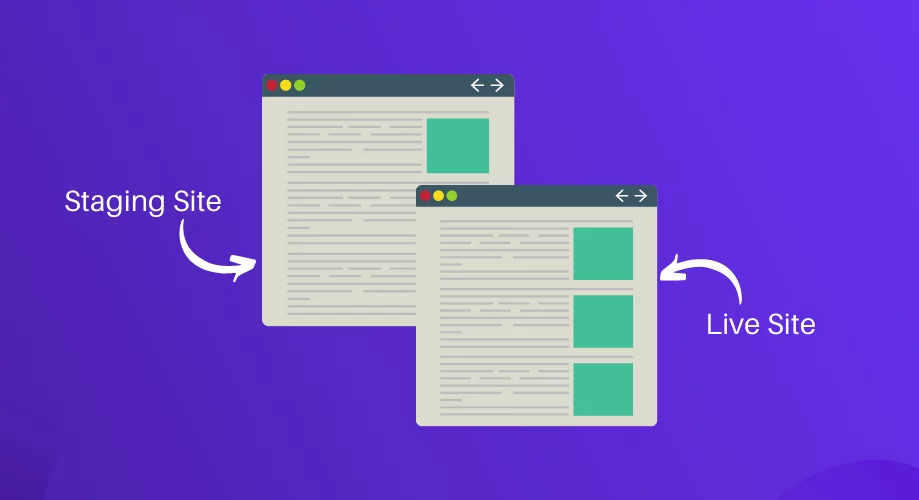
Criar um site de teste WordPress é a primeira precaução que você pode tomar para manter seu site seguro antes de fazer qualquer atualização errada. Como ele não está conectado ao site ativo, isso significa que quaisquer alterações em seu site de teste não afetarão seu site ativo. Como resultado, você pode testar todas as atualizações recentes de plug-ins e temas em seu site de teste e, após a verificação, pode migrá-los para o site ativo.
Mas, por que você precisa fazer isso?
Às vezes, novas atualizações de plug-ins e temas podem conter bugs. Agora, atualizar a versão com bugs pode quebrar o site ativo que você construiu com muito esforço e tempo. Portanto, o ideal é verificar as novas atualizações no site de testes e depois trazê-las para o site ativo.
Deixe-me dar um exemplo da vida real. WordPress 6.0 foi lançado em 24 de maio de 2022. Se você acessar o painel de administração, verá que o WordPress está sugerindo que você instale sua versão mais recente. Nesse caso, atualizar sua versão do WordPress sem verificar o site de teste pode causar alguns problemas. Vamos dar uma olhada neles:
- Plugins em seu site podem ter problemas de compatibilidade com a nova versão do WordPress.
- A nova versão do WordPress pode ter alguns bugs.
- A atualização mais recente pode trazer algumas mudanças para o seu site WordPress.
Existe uma maior possibilidade de seu site falhar devido a todos os problemas acima. Portanto, você precisa primeiro verificar as novas atualizações em seu site de teste do WordPress. Depois disso, faça isso em seu site ativo. Da mesma forma, o cenário é o mesmo para atualizações de plugins ou temas.
É altamente recomendável verificar todas as atualizações pequenas ou grandes no site de teste. É por isso que é importante criar um ambiente de teste WordPress que ajude você a manter seu site seguro e protegido contra atualizações com bugs.
Quer saber mais sobre as atualizações recentes do WordPress, como seu novo lançamento, edição completa do site e tema Twenty Twenty-Two? Se sim, não se esqueça de conferir os seguintes blogs:
1. O guia definitivo para edição completa de sites em WordPress.
2. Uma rápida olhada nos novos recursos e melhorias do WordPress 6.0.
3. Coisas que você precisa saber sobre o tema do bloco Twenty Twenty-Two.
Como configurar o site de teste do WordPress de duas maneiras simples
Você pode criar um site de teste com o recurso de site de teste integrado do seu provedor de hospedagem ou pode criá-lo manualmente usando cPanel ou um plugin. Aqui estamos ignorando a criação de um site de teste com provedores de hospedagem. Porque apenas provedores de hospedagem populares têm a opção de criação de sites de teste com um clique. Outros não populares não têm isso.
Portanto, mostrar a criação de sites de teste do WordPress usando o plugin de teste cPanel ou WordPress é mais apropriado. Portanto, aqui você saberá como configurar o WordPress teste de site usando cPanel e plugin.
Configure o ambiente de teste usando cPanel
Siga as etapas a seguir para configurar manualmente um site de teste WordPress usando cPanel:
Etapa 1: Crie um subdomínio.
Para criar um site de teste, você precisa primeiro criar um subdomínio. Vá para sua cPanel e clique no opção de subdomínio como a imagem a seguir.
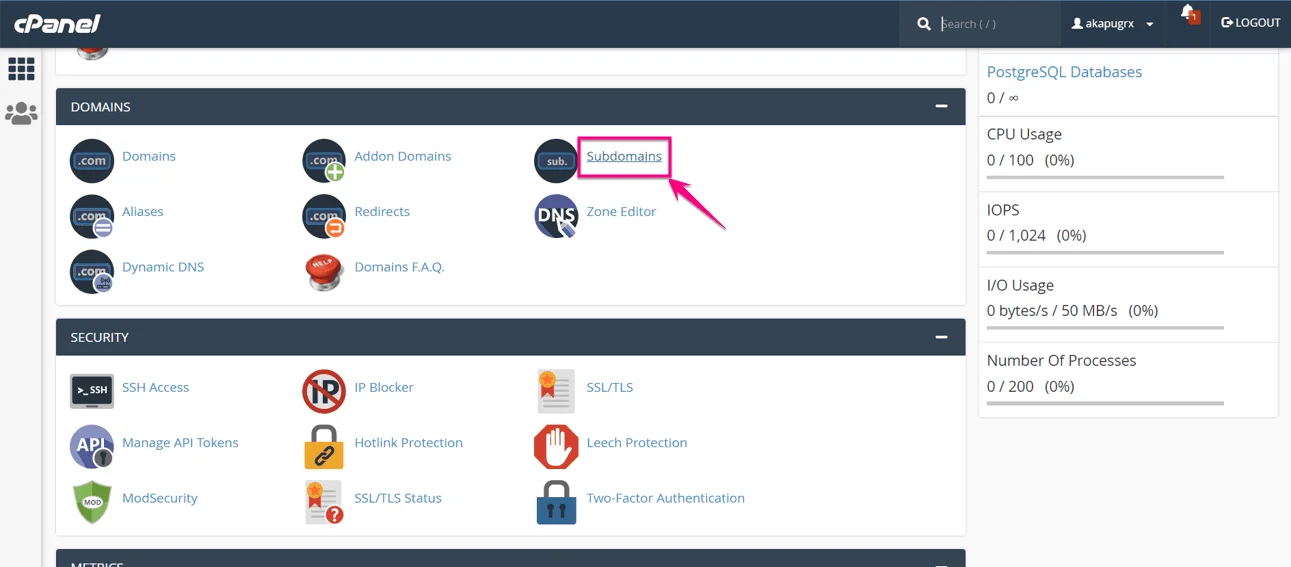
Depois disso, forneça algumas informações como Subdomínio, domínio e raiz do documento para criação de subdomínio. Em seguida, clique no Botão “Criar”.
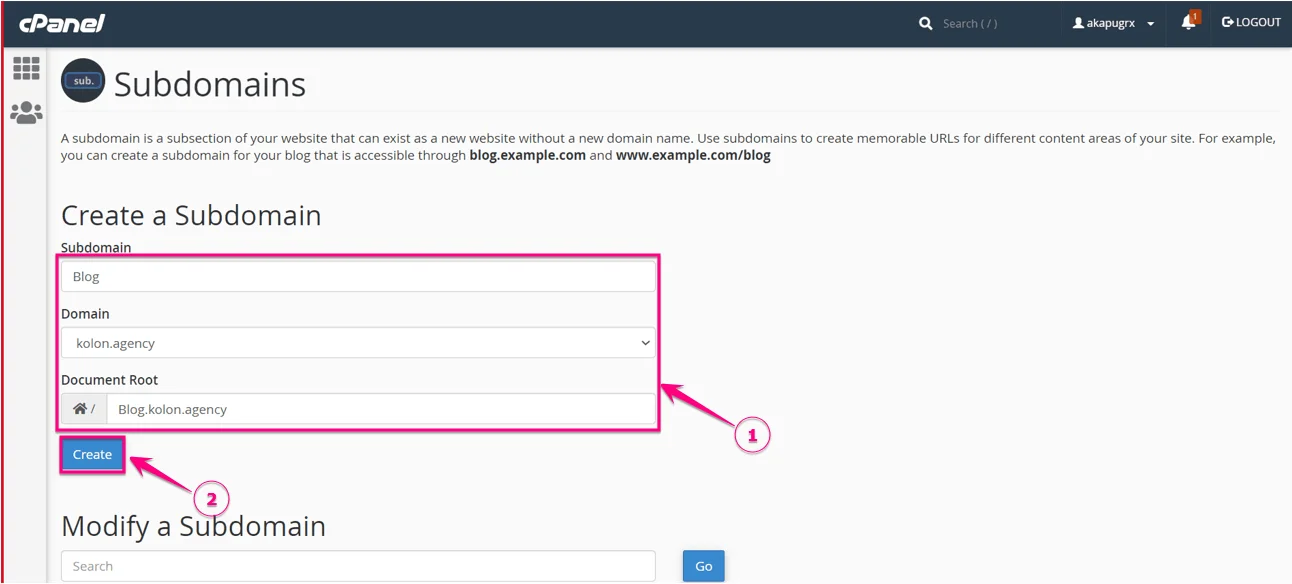
Aqui está o seu subdomínio criado:
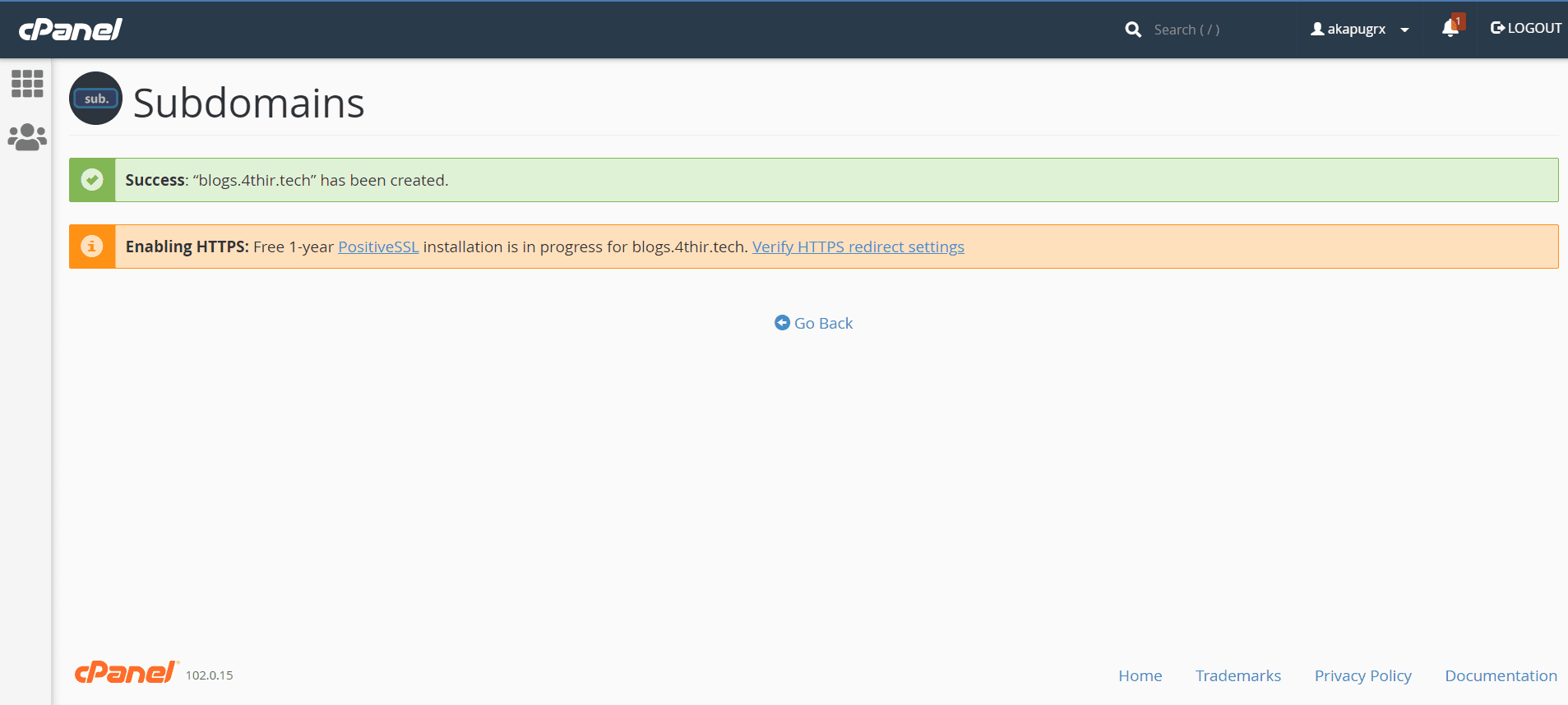
Etapa 2: Instale seu site de teste do WordPress.
Na segunda etapa, você precisa instalar um site de teste do WordPress. Fazer isso, clique no Ícone do WordPress do gerenciador do WordPress.
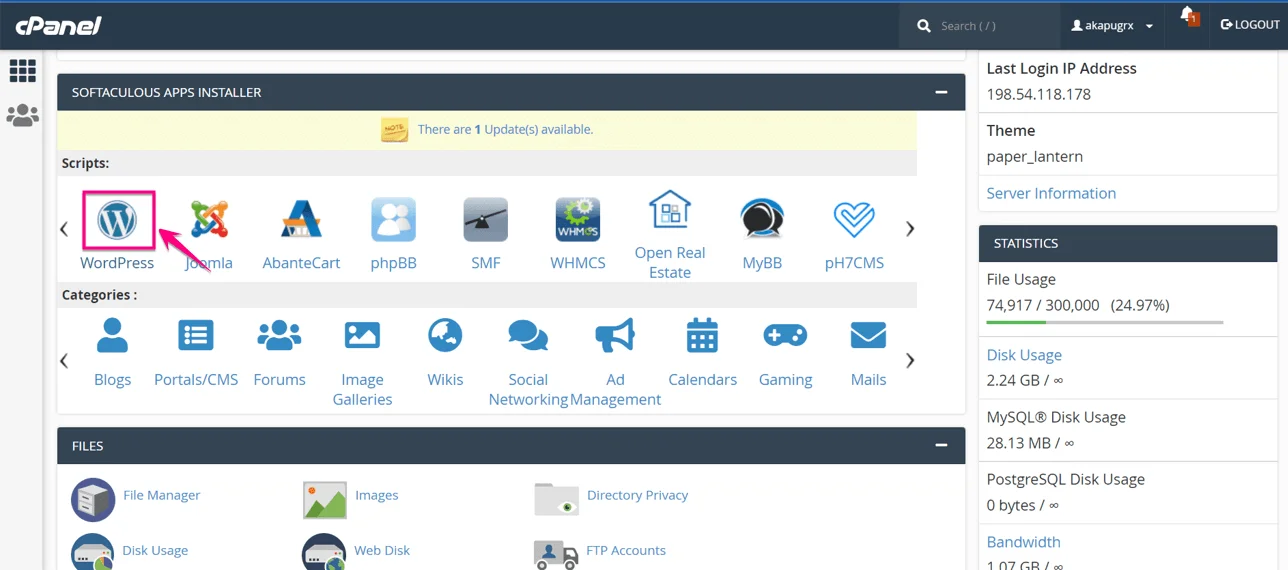
Agora, vá para o guia de instalação e escolher o subdomínio que você acabou de criar.
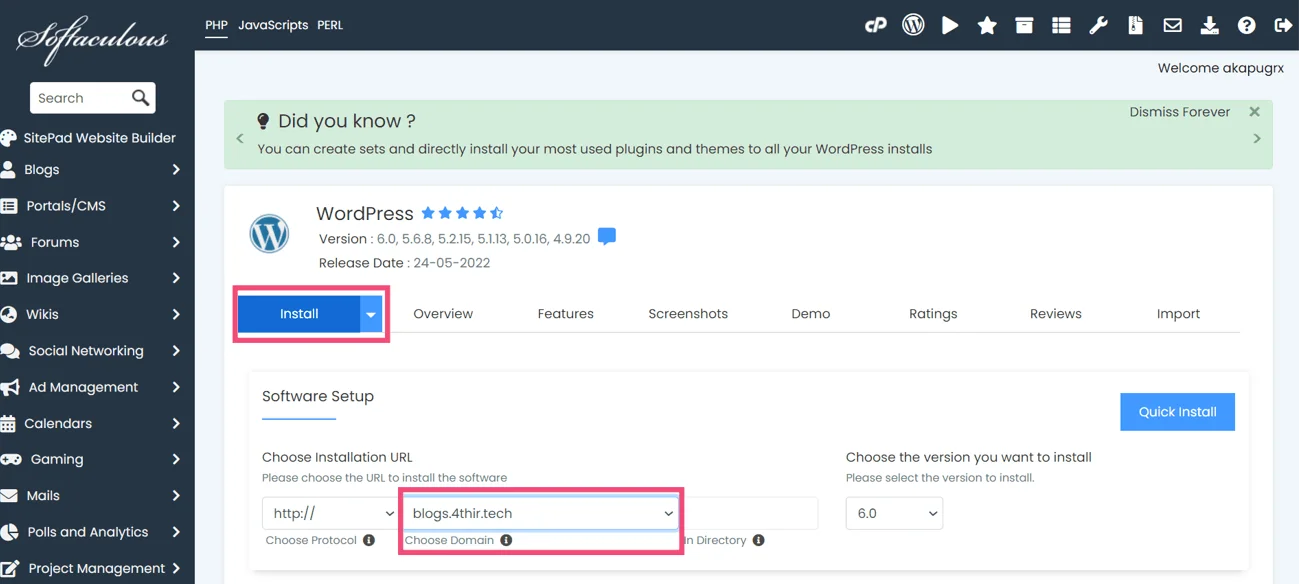
Depois disso, forneça as seguintes informações para instalar um site de teste no WordPress:
- Nome do site: Insira o nome do site do seu site de teste.
- Descrição do Site: Aqui você precisa fornecer a descrição do seu site.
- Nome de usuário do administrador: Coloque o nome de usuário do administrador do site.
- Senha do administrador: Forneça a senha para o login do administrador.
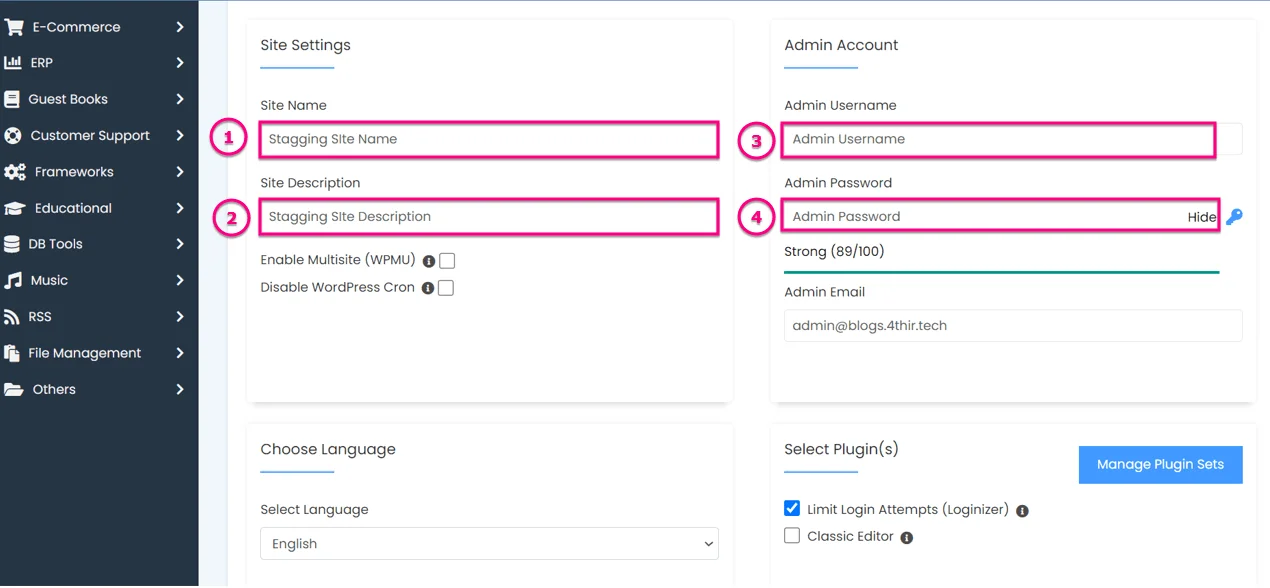
Por fim, fazendo todas as configurações, você precisa pressionar o botão botão “instalar” para construir um site de teste para WordPress.
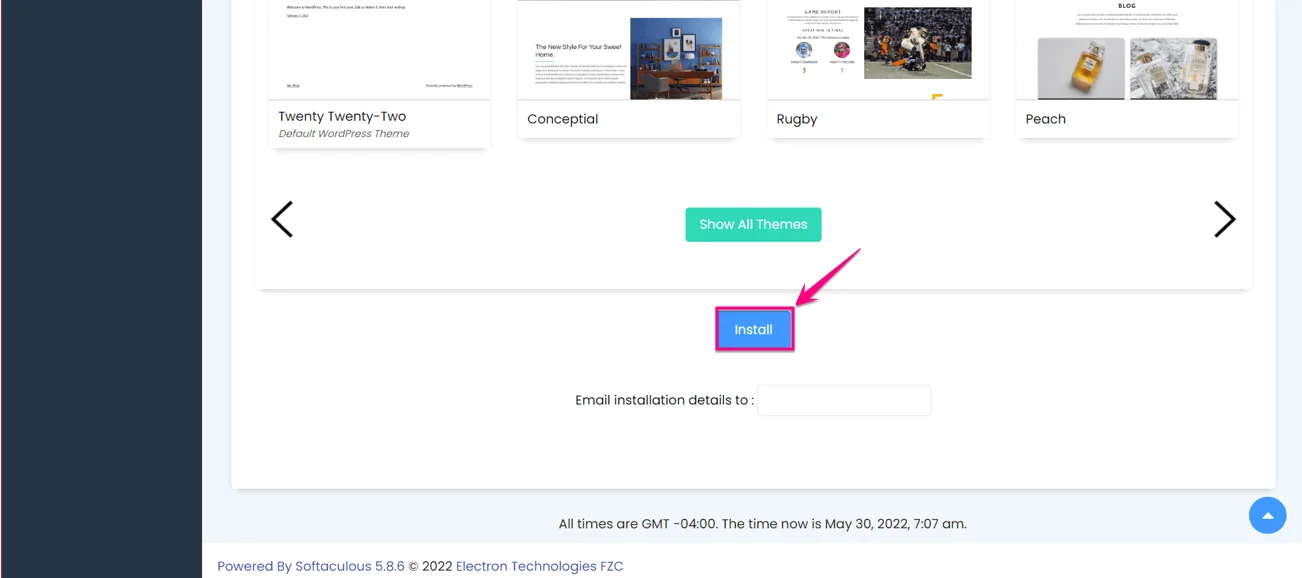
Aqui está a aparência final do seu site de desenvolvimento WordPress criado:
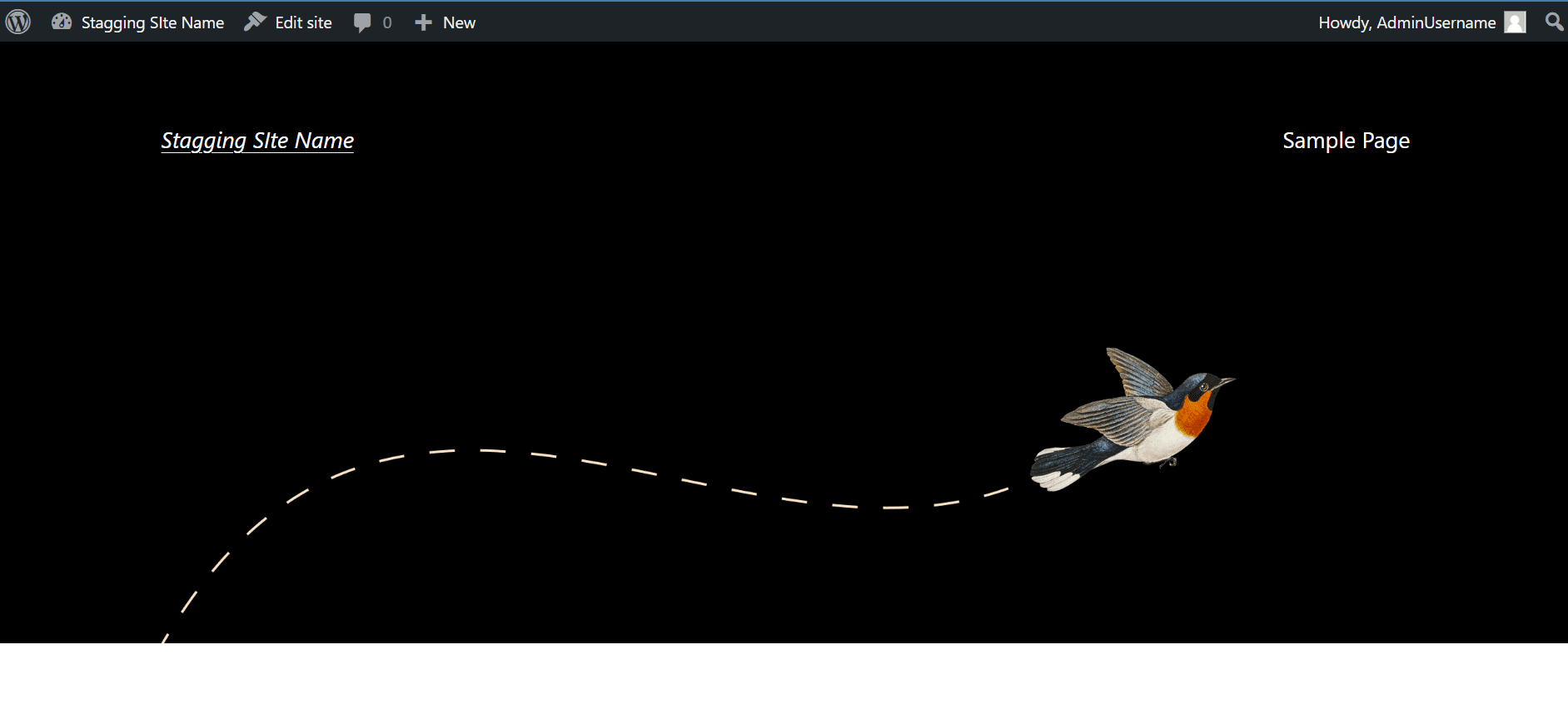
Crie um site de teste usando um plugin
Como prometemos no início deste blog, incluiremos a criação de sites de teste usando o cPanel e um plugin. Agora é hora de fornecer as etapas do plugin um. Então, vamos começar a configurar o site de teste do WordPress usando um plug-in de teste do WordPress:
Passo 1: Instale e ative o plugin de teste do WordPress.
Na primeira etapa, você precisa instalar um plugin de teste do WordPress. Para fazer isso, visite seu painel de administração e vai para Plug-ins >> Adicionar novo. Agora procure pelo WP Staging plugin na caixa de pesquisa e pressione o botão "instalar" botão como a imagem adicionada. Depois de instalar ativar o plugin para criar um site de teste para WordPress.
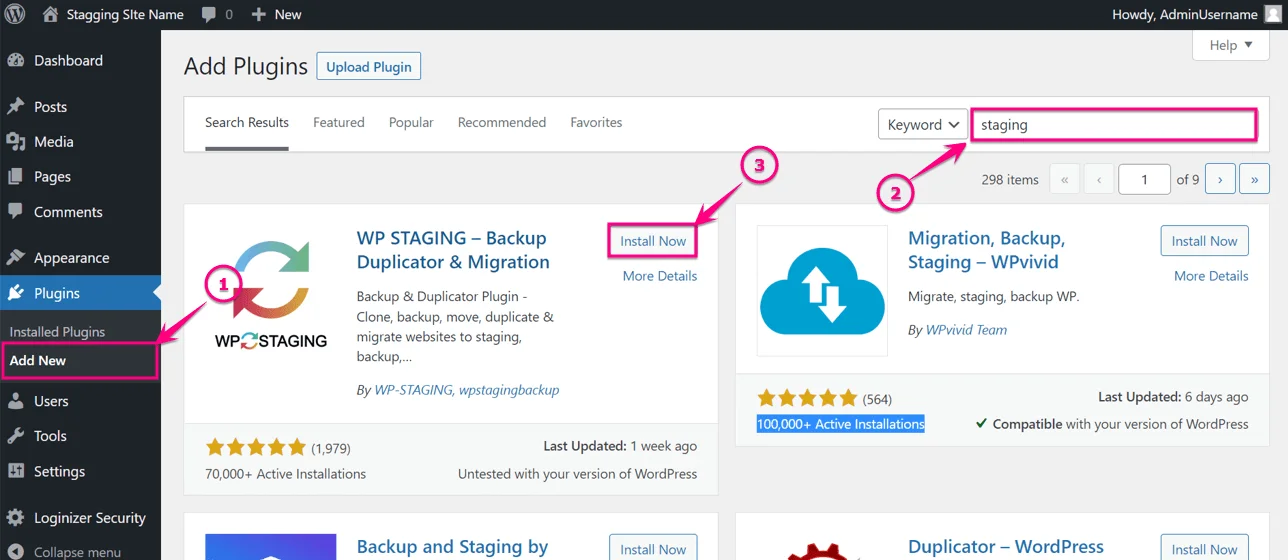
Etapa 2: clonagem do plugin de teste WP.
Agora, no painel do WordPress, vá para Preparação WP >> Sites de preparação e pressione o “Criar nova encenação Site" botão.
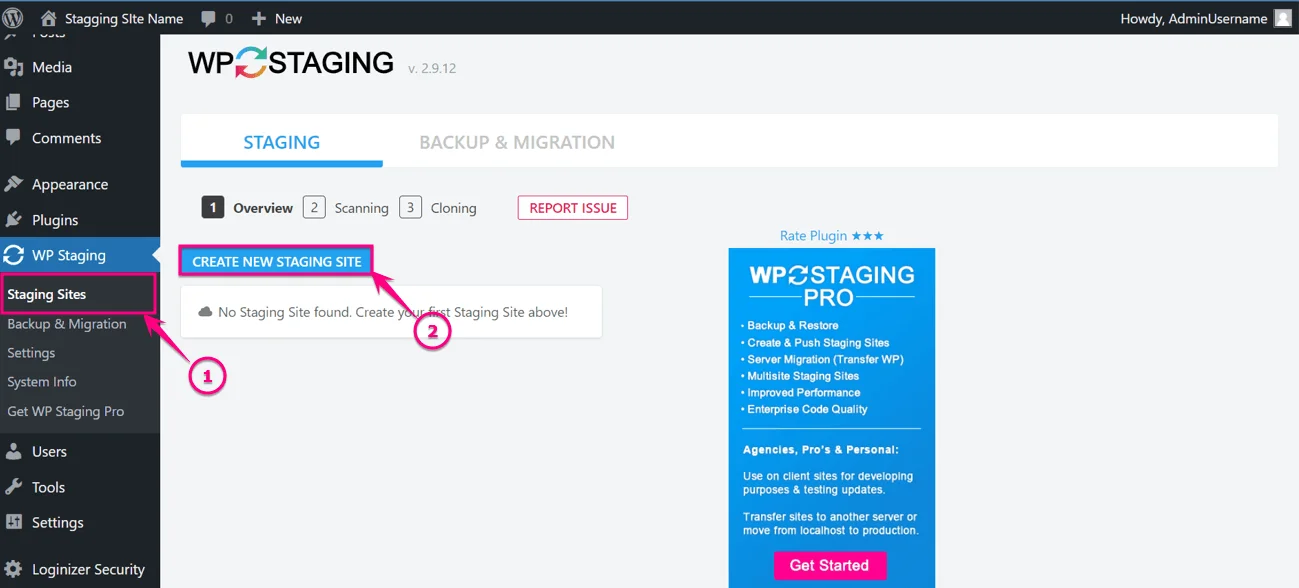
Depois disso, você precisa entrar no nome do site de teste (É opcional) e comece a clonar o site clicando em “Iniciar clonagem” botão.
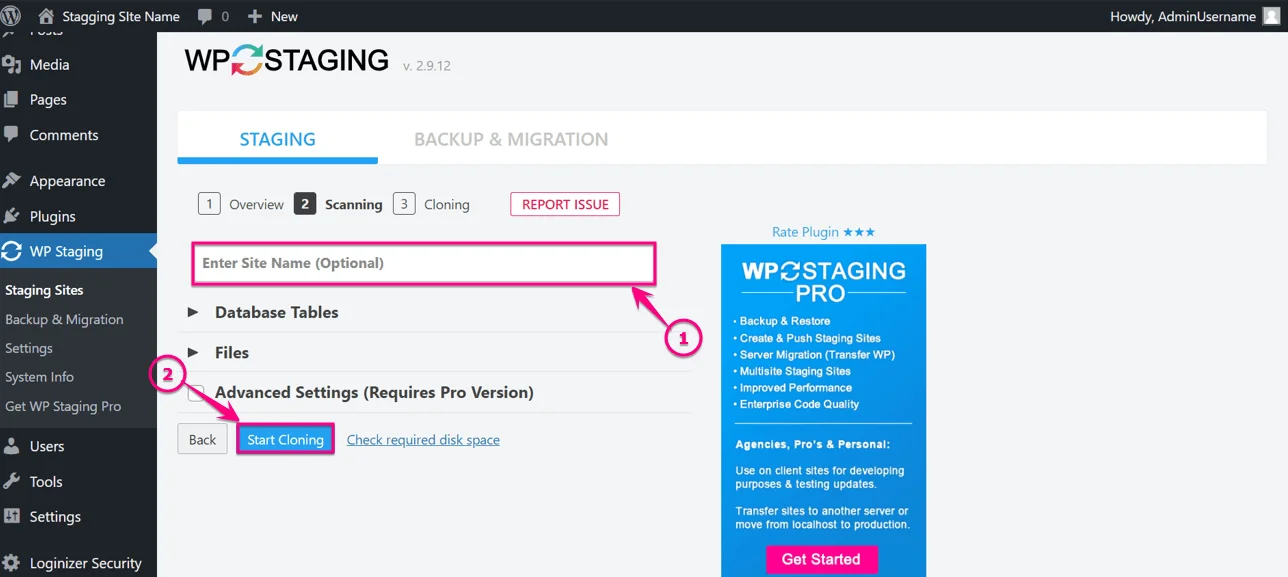
Aqui está o seu site, 100% clonado após clicar no botão de clonagem:
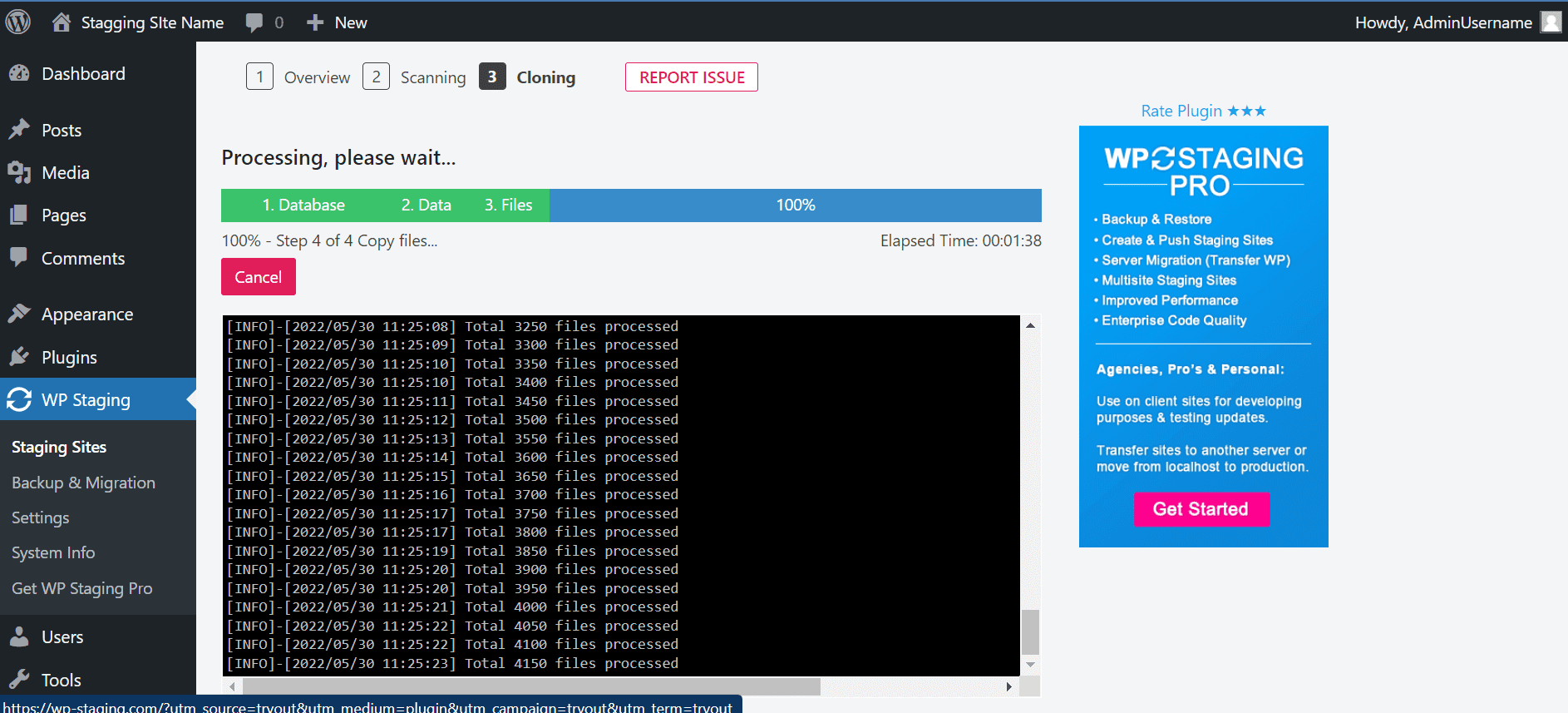
Agora, aqui está a visão final do seu site de teste WordPress clonado:
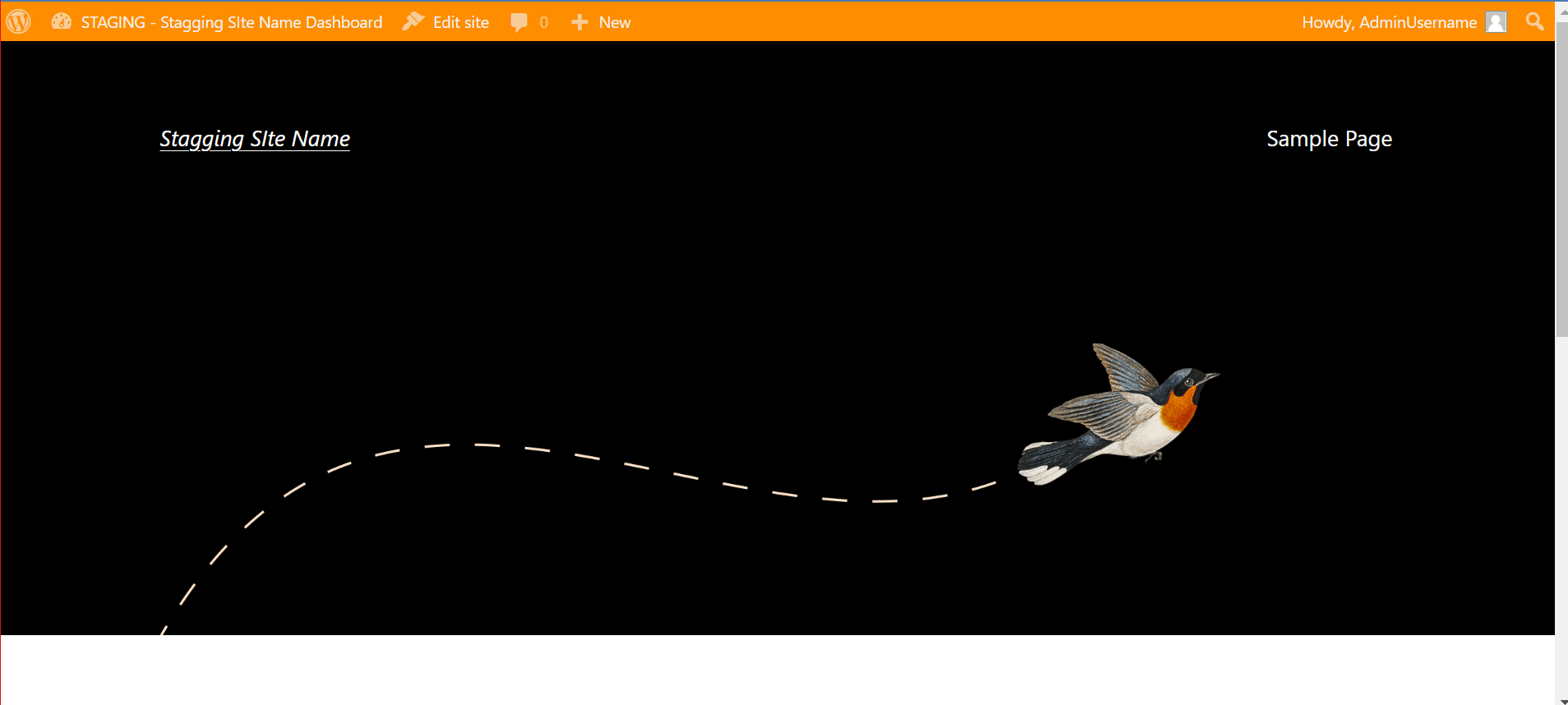
Você pode configurar um site de teste gratuitamente?
Sim, você pode construir um site de teste gratuitamente. Existem muitos plug-ins de teste gratuitos disponíveis no WordPress que permitirão que você crie seu site de teste. Mas coisas gratuitas sempre vêm com limitações. Por exemplo, alguns plug-ins não permitem que você envie alterações do teste para o site ativo. É por isso que se você deseja outras facilidades além de apenas criar um ambiente de teste, você deve comprar a versão premium.
Além disso, você obterá um recurso de criação de sites de teste com um clique nos servidores de hospedagem populares. Nesse caso, você precisa pagar em média $100 para obter esse recurso. Portanto, decida primeiro quanto você deseja gastar em seu site de teste e depois obtenha o serviço de acordo com isso.
Comece com um site de teste WordPress
Terminou de explorar todas as maneiras de criar um site de teste? Agora crie um para você seguindo qualquer um dos processos mencionados acima. Um site de teste ou site de desenvolvimento WordPress funcionará como um escudo protetor contra todas as atualizações erradas. Isso sempre ajudará você a experimentar todas as atualizações no site de teste antes de colocá-las no ar. Portanto, garanta a segurança do seu site agora, criando um ambiente de teste para ele.


Deixe um comentário